- Mwandishi Abigail Brown [email protected].
- Public 2023-12-17 07:02.
- Mwisho uliobadilishwa 2025-01-24 12:26.
Photoshop sasa inakuja ikiwa na Adobe Creative Cloud pamoja na programu zingine kama vile InDesign na Adobe Bridge. Ingawa kiolesura kimebadilika kwa miaka mingi, Photoshop inasalia kuwa mojawapo ya zana zenye nguvu zaidi za kuhariri picha zinazopatikana.
Maelezo katika makala haya yanatumika kwa toleo la eneo-kazi la Adobe Photoshop CC 2019 kwa Windows na Mac.
Nafasi Chaguomsingi ya Kazi ya Photoshop CC
Unapofungua picha au kuunda hati mpya katika Photoshop, utapelekwa kwenye nafasi ya kazi. Kiolesura kinaweza kubinafsishwa, lakini mpangilio chaguomsingi una sehemu nne kuu:
- Upau wa kazi kuu
- Chaguo za zana
- Sanduku la vidhibiti
- Palette
Ikiwa unahitaji usaidizi wa kupata zana au paneli mahususi, chagua glasi ya kukuza katika kona ya juu kulia ili kuitafuta. Pia utakuwa na chaguo la kupakua vipengee vya picha bila malipo kutoka kwa Adobe.
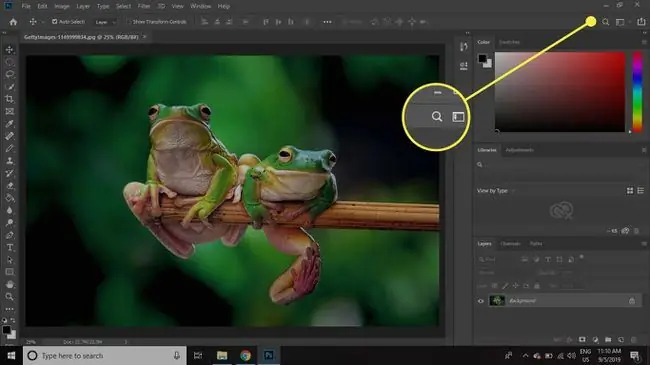
Ili kuweka upya mapendeleo yako ya Photoshop kurudi kwenye mipangilio chaguomsingi, shikilia Ctrl + Alt + Shift(kwenye Windows) au Amri + Chaguo + Shift (kwenye Mac) mara baada ya kuzindua Photoshop.
Upau wa Kazi Mkuu wa Photoshop
Upau wa kazi kuu una menyu tisa: Faili, Hariri, Picha, Tabaka, Aina, Chagua, Kichujio, 3D, Tazama, Dirisha, na Usaidizi. Ikiwa amri ya menyu inafuatwa na duaradufu (…), kuichagua kutafungua kisanduku cha mazungumzo. Kwa mfano, unapochagua Faili > Mahali Pa Pachikwa, utaombwa kuchagua picha nyingine ambayo ungependa kupachika katika nafasi ya kazi ya sasa.
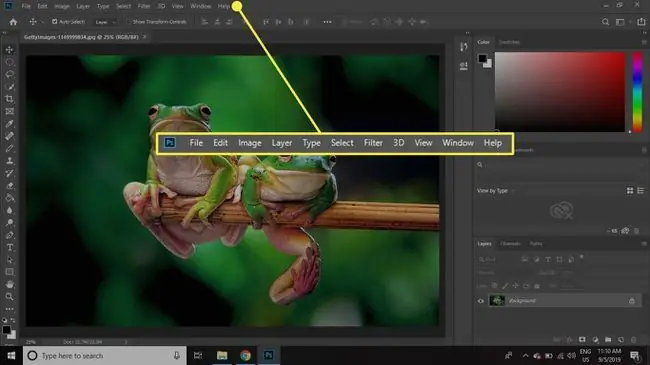
Unaweza kutumia mikato ya kibodi ya Photoshop ili kufungua faili, kurekebisha ukuzaji, ubao wa kuonyesha na mengine mengi.
Chaguo za Zana ya Photoshop
Chaguo za zana ni mahali ambapo ungeenda kurekebisha mipangilio ya zana inayotumika sasa. Upau wa vidhibiti hii ni nyeti kwa muktadha, ambayo ina maana kwamba inabadilika kulingana na zana ambayo umechagua. Kwa mfano, wakati Zana ya Maandishi inatumika, unaweza kurekebisha ukubwa, fonti, na upatanishi wa maandishi.
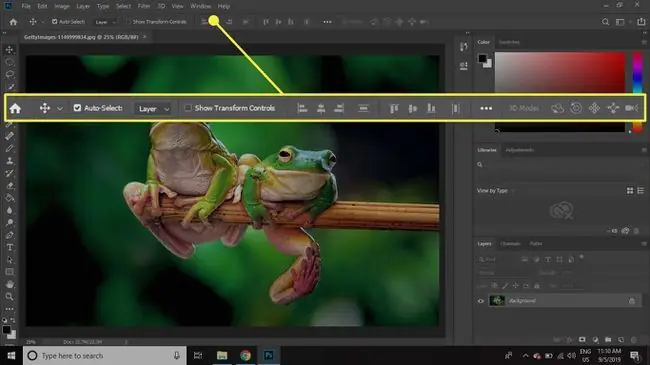
Sanduku la Vifaa la Photoshop
Aikoni zilizo upande wa kushoto wa nafasi ya kazi zinawakilisha zana unazopaswa kufanya nazo kazi. Chagua mishale juu ya kisanduku cha vidhibiti (chini ya ikoni ya Nyumbani) ili kupanua upau wa vidhibiti ili uweze kuona chaguo zako zote.
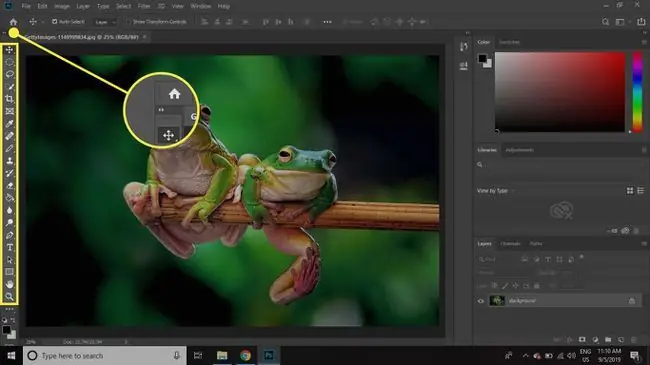
Shikilia kitufe cha kipanya unapobofya kila ikoni ili kuonyesha menyu ndogo ya zana za ziada.
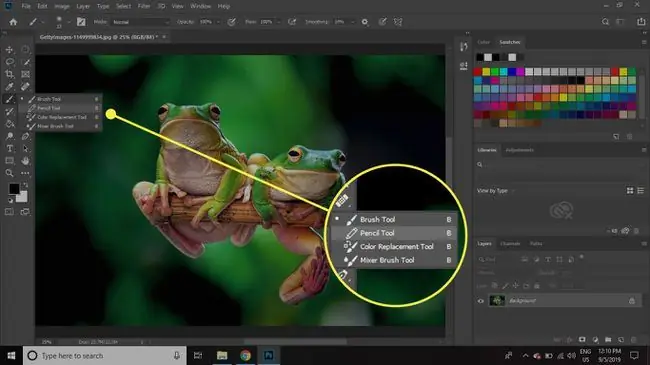
Chagua duaradufu (…) chini ya upau wa vidhibiti ili kubinafsisha mapendeleo yako, kuhifadhi mipangilio tofauti tofauti, na hata kubadilisha mikato ya kibodi.
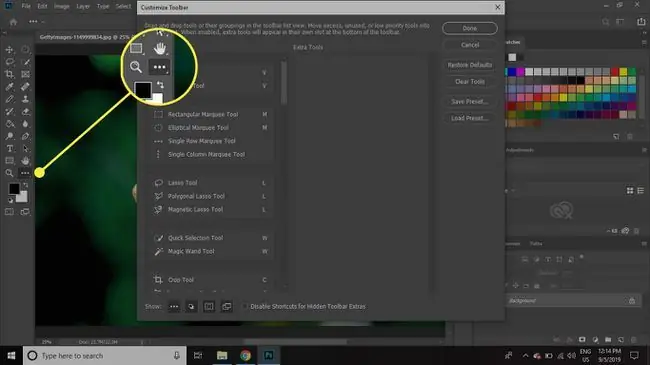
Baadhi ya zana hutumia njia sawa ya mkato ya kibodi. Kwa mfano, Marquee ya Mstatili na Marquee ya Elliptical zote zimepangwa kwa ufunguo wa M. Ili kubadilisha kati yao, bonyeza Shift + M.
Kisima cha Rangi
Chagua miraba yenye rangi karibu na sehemu ya chini ya kisanduku cha zana ili kuweka mandharinyuma na rangi.
- Rangi ya mandhari ya mbele hutumika unapopaka rangi, kujaza na kuchagua kuchagua.
- Rangi ya usuli hutumika unapojaza gradient, kujaza maeneo yaliyofutwa ya picha, na unapopanua turubai.
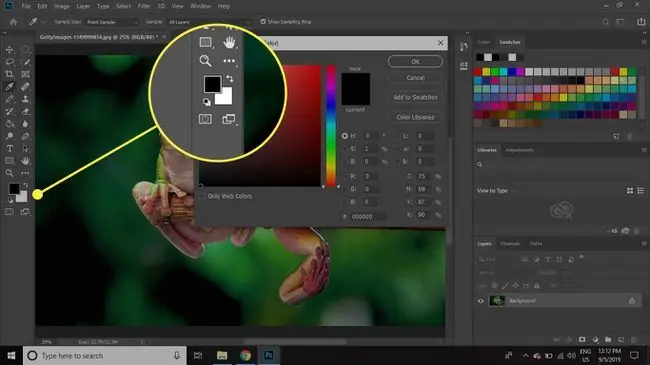
Rangi za mandharinyuma na mandharinyuma pia hutumiwa na baadhi ya vichujio vya madoido maalum.
Vifungo vya Hali ya Skrini
Bofya na ushikilie aikoni ya modi ya skrini katika sehemu ya chini kulia ya kisanduku cha zana ili kubadilisha mwonekano wa nafasi ya kazi.
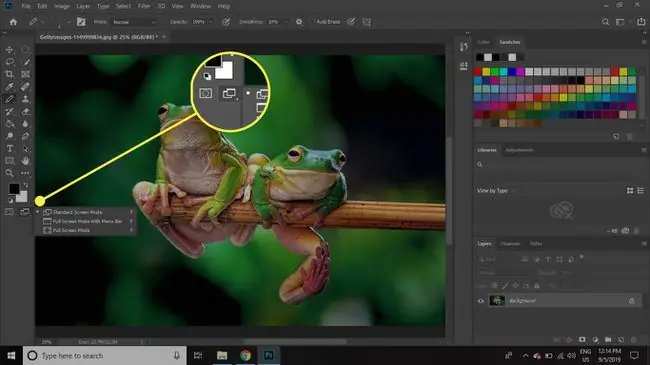
Bonyeza kitufe cha F ili kugeuza kati ya hali zote tatu. Ukiwa katika mojawapo ya modi za skrini nzima, unaweza kuwasha na kuzima upau wa menyu kwa njia ya mkato Shift + F Pia unaweza kugeuza kisanduku cha vidhibiti, upau wa hali, na vibao kuwasha na kuzima kwa Tab kitufe. Ili kuficha paleti pekee na kuacha kisanduku cha vidhibiti kionekane, tumia Shift + Kichupo
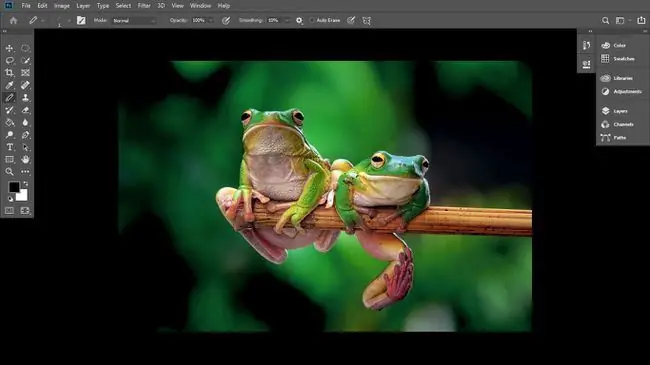
Paleti za Photoshop
Upande wa kulia wa Photoshop, utaona ubao vizuri na paneli kadhaa zilizopanuliwa. Vikundi vya palette vya mtu binafsi vinaweza kusogezwa karibu na nafasi ya kazi kwa kubofya na kuburuta upau wa kichwa. Teua ikoni ya menyu katika eneo la upau wa mada kwa orodha ya chaguo zaidi. Chagua Funga Kikundi cha Kichupo ili kuficha ubao.
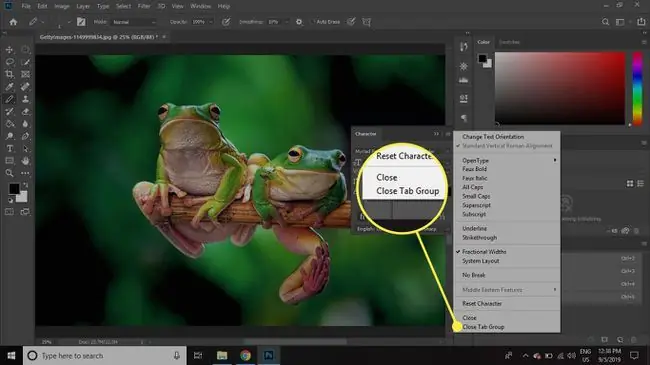
Ikiwa huoni ubao unaohitaji, chagua Windows kwenye upau wa kazi kuu na uchague ubao unaotaka.
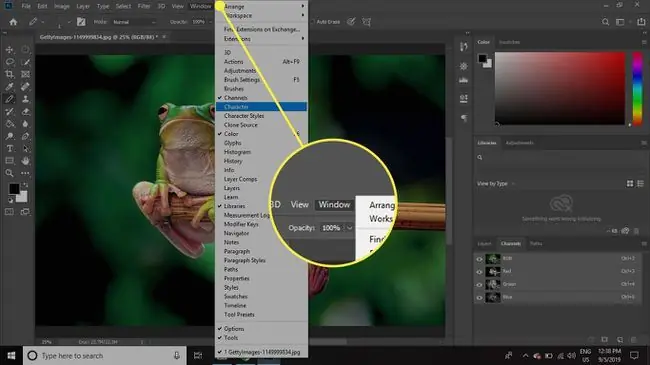
Kupanga na Kutenganisha Paleti
Unaweza pia kutenganisha na kupanga upya paji kwa kubofya kichupo na kukiburuta nje ya kikundi au kwa kikundi kingine. Baadhi ya paleti zinaweza kubadilishwa ukubwa kwa kubofya na kuburuta kingo.
Paleti kadhaa zinaweza kuunganishwa kuwa paleti moja kubwa kubwa. Ili kufanya hivyo, bofya na uburute palette juu ya upau wa kichwa wa palette nyingine, na kisha uondoe kifungo cha mouse. Paleti nyingi zinapowekwa pamoja, chagua kichupo cha kichwa cha ubao unaotaka kuleta mbele ya kikundi.
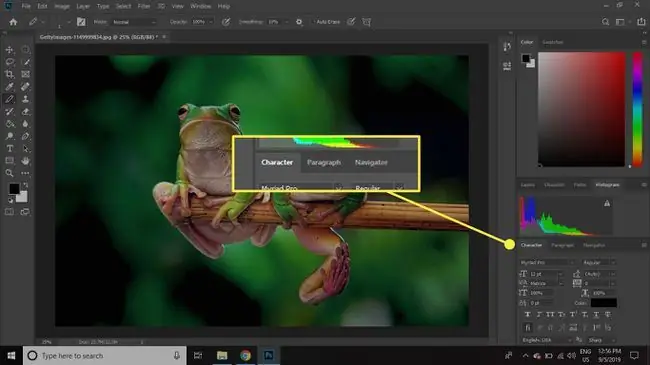
Unaweza kuambatisha paleti kadhaa kwa njia hii ili kuunda mkusanyiko mkubwa wa palette. Hii inaweza kuwa muhimu ikiwa unatumia vichunguzi vingi na unataka kuhamisha palettes zako zote kwenye ufuatiliaji wa pili. Kwa kuunganisha paji zote zinazoelea pamoja, unaweza kuburuta kisha zote hadi kwenye kifuatilizi cha pili kwa mbofyo mmoja.
Kubinafsisha Paleti na Kutumia Paleti Vizuri
Kisima cha ubao ni safu wima ya aikoni zilizo upande wa kushoto wa paneli za ubao zinazoelea. Ni mahali pa kuweka palette ambazo hutaki kuchukua nafasi yako ya kazi. Ili kuhamisha paneli iliyo wazi kwenye paji vizuri, buruta tu na udondoshe upau wa kichwa kwenye safu. Kisha unaweza kupanua ubao kwa kuchagua ikoni yake kutoka kwenye kisima.
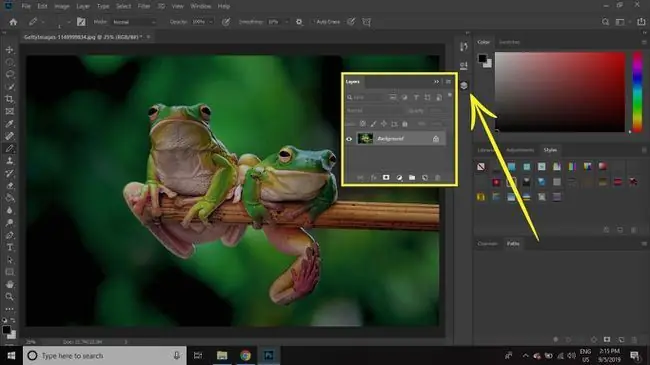
Chagua vishale katika kona ya juu kulia ya sehemu ya vidirisha vya paneli ili kukunja vidirisha kwenye menyu ya upau wa kando.
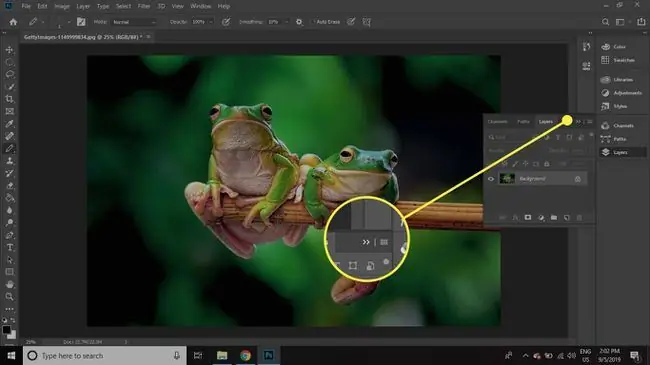
Jinsi ya Kuhifadhi Mipangilio ya Nafasi ya Kazi katika Photoshop
Chagua Dirisha > Nafasi ya kazi > Nafasi Mpya ya Kazi ili kuhifadhi mipangilio yako ya nafasi ya kazi. Ukienda kwenye Dirisha > Nafasi ya kazi katika siku zijazo, utaona nafasi yako mpya ya kazi iliyohifadhiwa juu ya menyu..
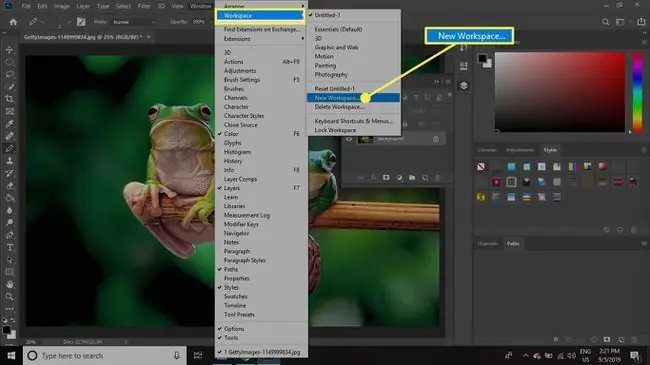
Ili kurudisha paleti kwenye maeneo yao chaguomsingi, nenda kwa Dirisha > Nafasi ya Kazi > Weka Upya.
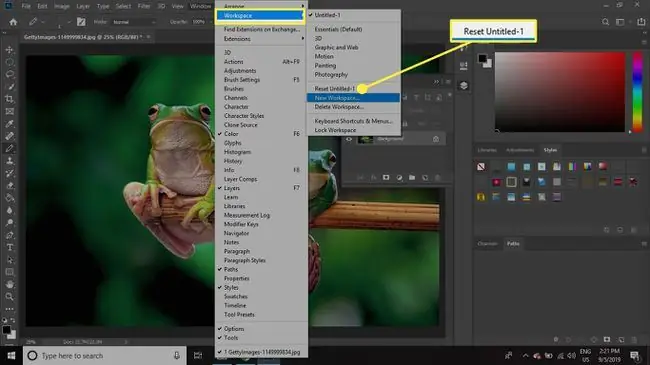
Hati ya Photoshop Windows
Ukifungua hati nyingine ukiwa kwenye nafasi ya kazi ya Photoshop, kichupo kipya kitafunguliwa chini ya upau wa chaguo za zana. Unaweza kubadili haraka kati ya hati kwa kubofya vichupo hivi.
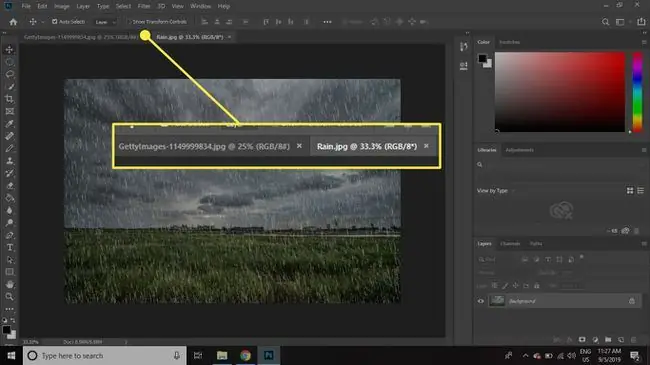
Chini ya picha kuna upau wa hali, ambao unaonyesha taarifa mbalimbali kuhusu hati ya sasa. Chagua mshale katika upau wa hali ili kuchagua taarifa ya kuonyesha.
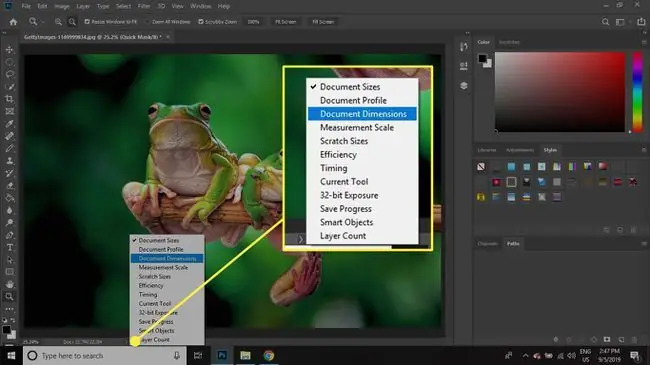
Kurekebisha Mwonekano katika Photoshop
Rekebisha ukuzaji kwa kuchagua Angalia kutoka kwa upau wa kazi wa menyu, au tumia zana ya Kukuza Ikiwa ungependa dirisha la hati libadilishe ukubwa kuwa ukivuta ndani na nje, chagua Resize Windows ili Fit kisanduku katika upau wa chaguo za zana. Chagua Fit to Screen ili kufanya picha nzima itoshee ndani ya nafasi ya kazi.
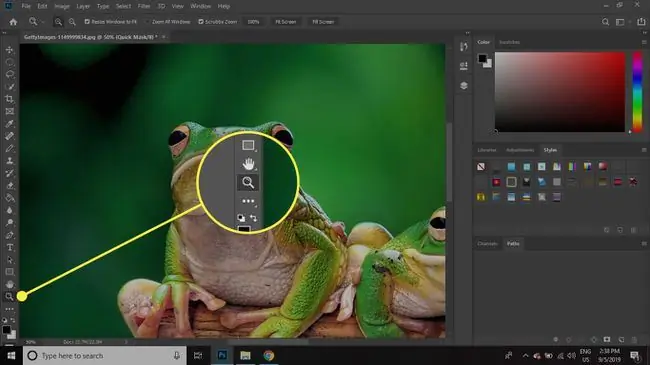
Ili kuvuta ndani na nje bila kubadili hadi zana ya kukuza, shikilia Ctrl (kwenye Windows) au Command (kwenye Mac) na bonyeza vitufe vya kuongeza (+) na toa (- ).






